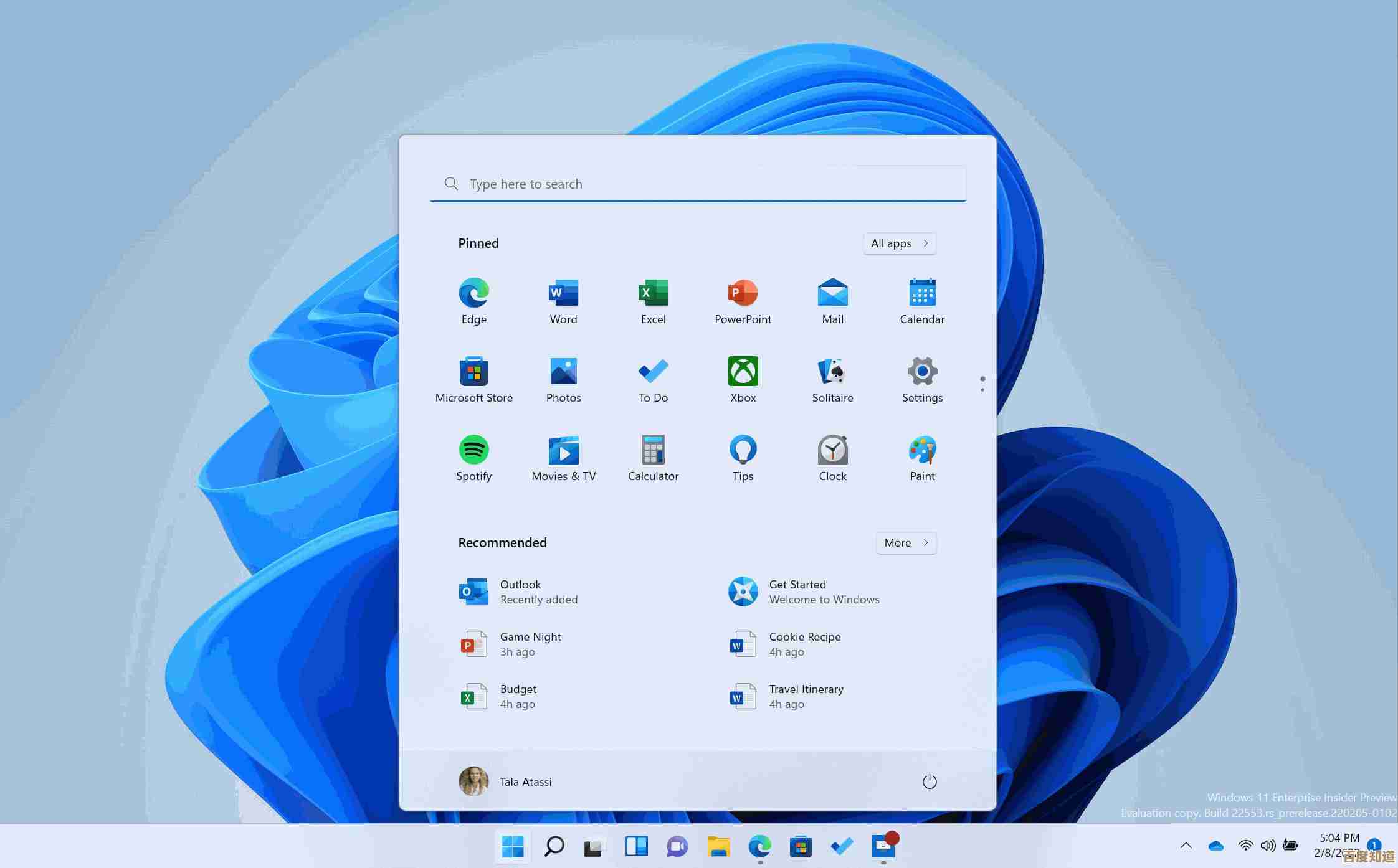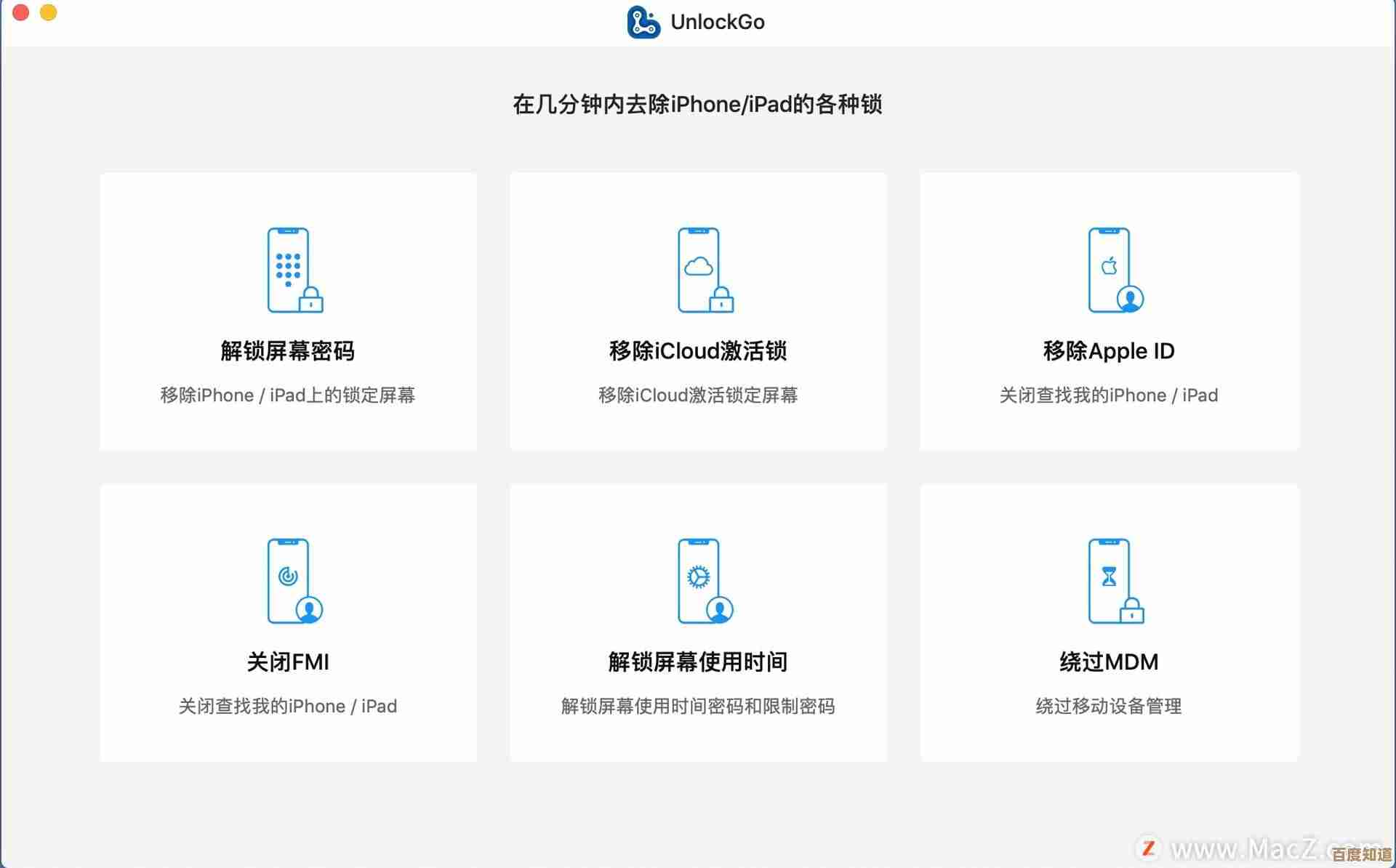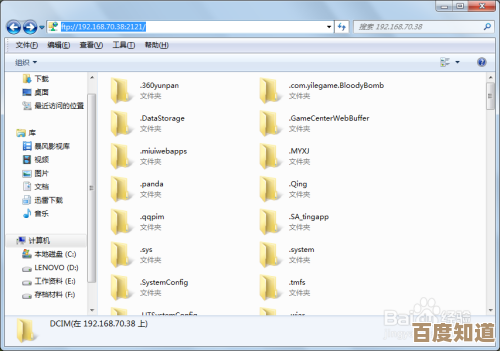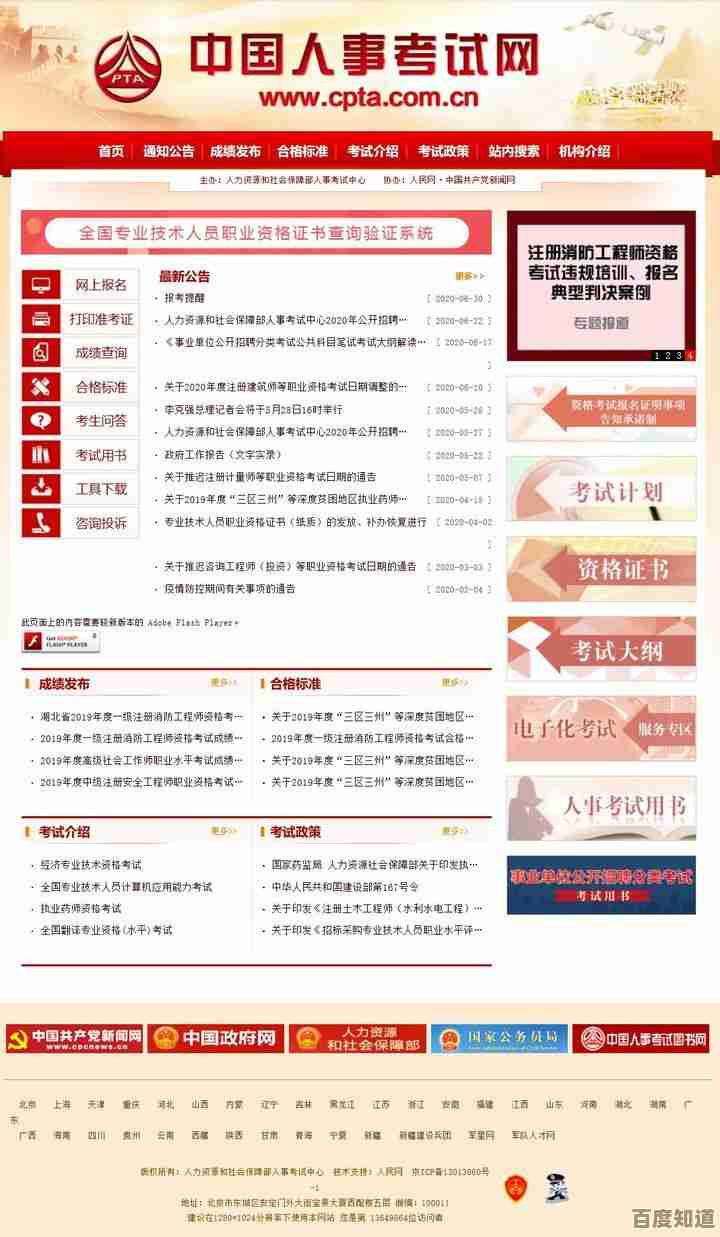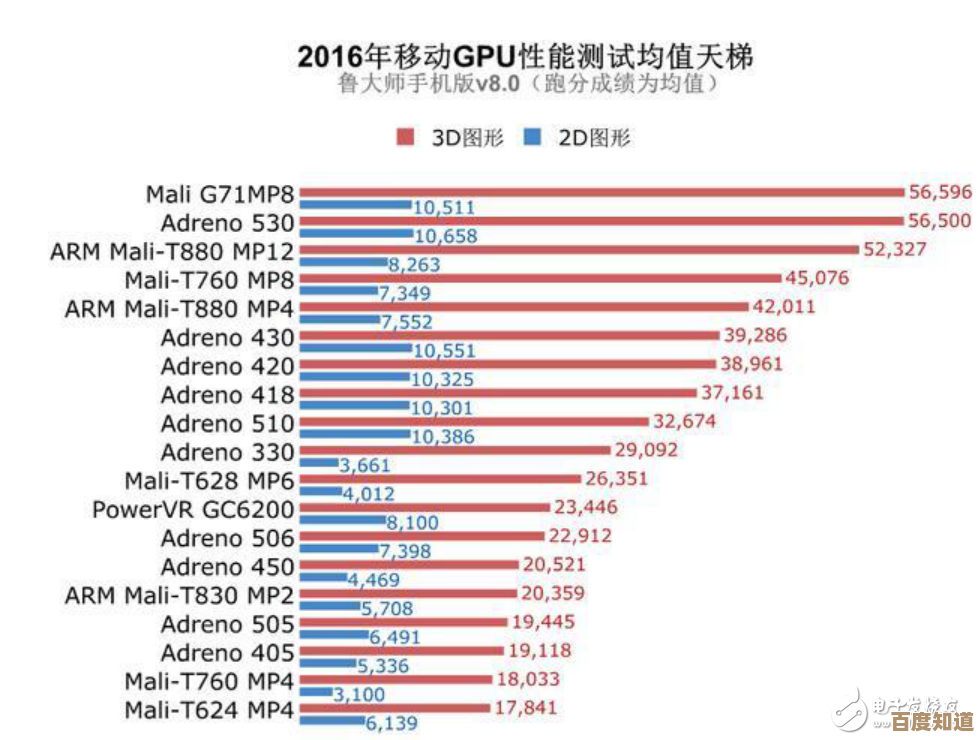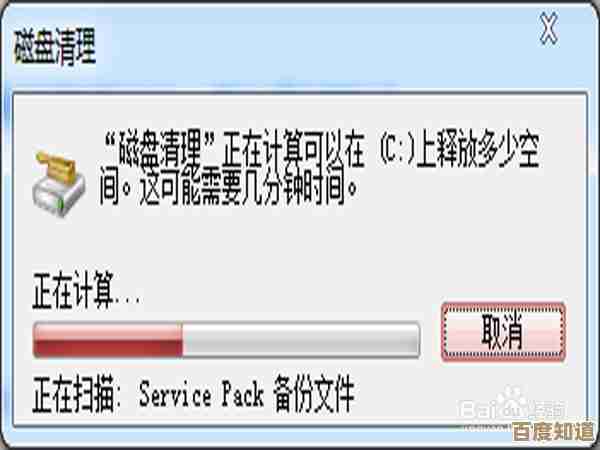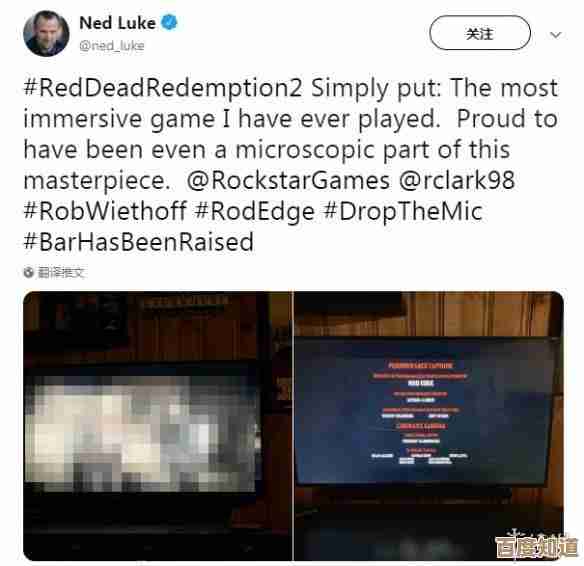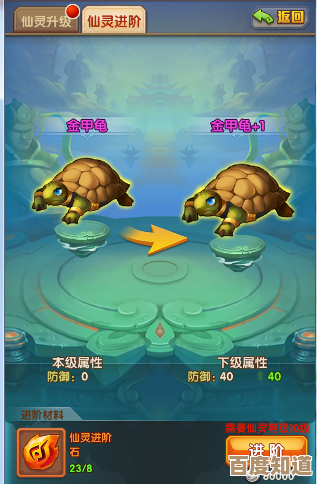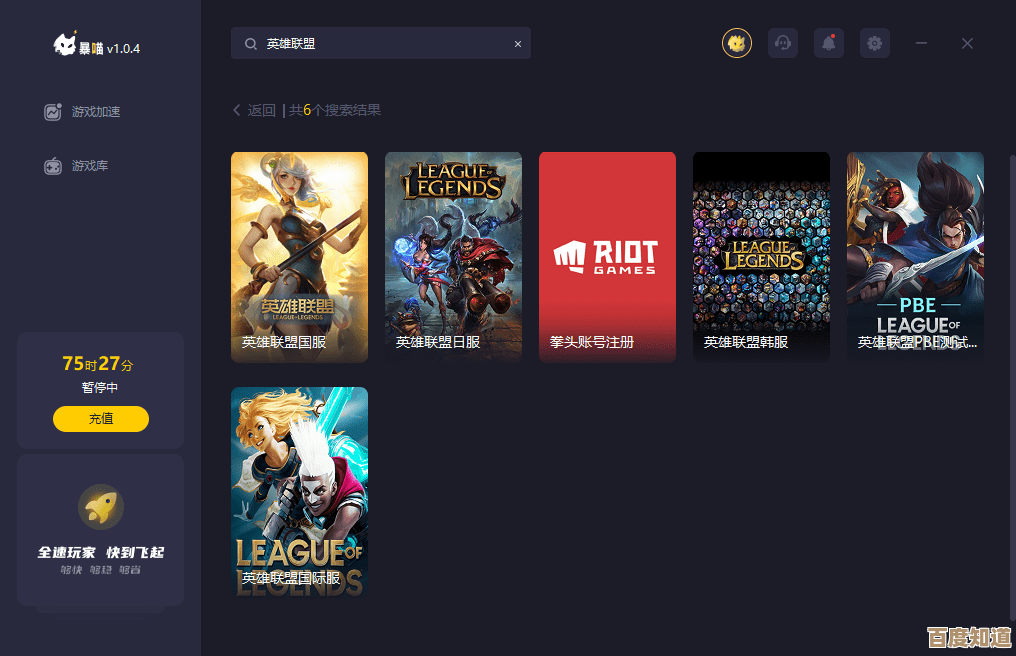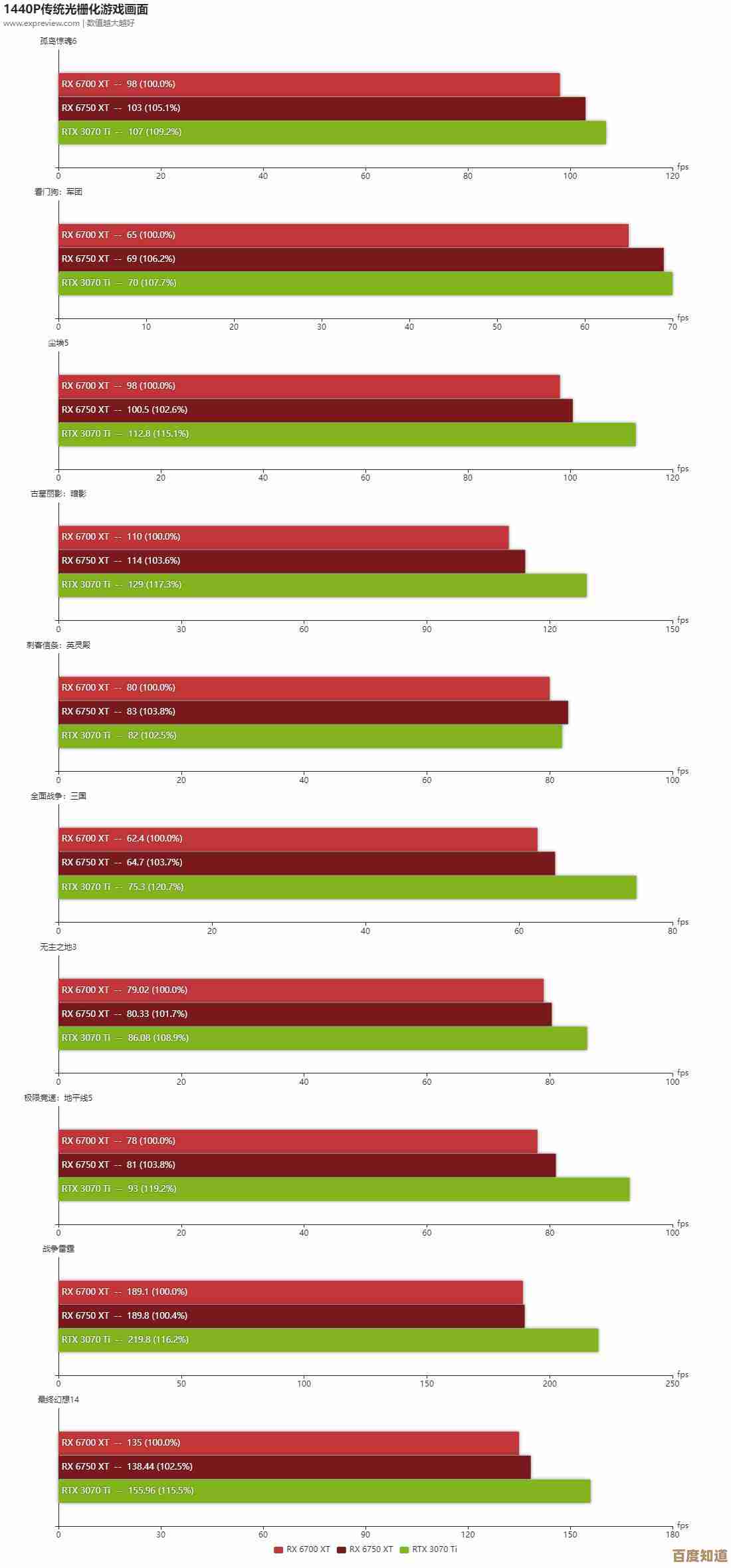提升文档质感与阅读体验的Word排版实用方法解析
- 问答
- 2025-11-01 22:16:37
- 2
基于普遍认可的Word排版原则与设计基础理论
从整体布局开始:设定好页面基石
在开始打字前,先花几分钟设置页面,这是好排版的基础。
- 页边距:不要使用默认的宽边距,将页边距适当调窄(如上下2.54厘米,左右2厘米),可以让页面利用率更高,显得更紧凑、专业,在【布局】-【页边距】中可以选择“窄”或自定义。
- 对齐方式:正文部分务必使用“两端对齐”,这会使文字同时对齐左右边距,形成整齐的方框状,避免右侧出现参差不齐的锯齿,阅读起来更顺畅,按钮在【开始】选项卡的段落区域。
文字的清晰度:让内容易于浏览
文字是核心,清晰的文字能极大降低阅读疲劳。
- 字体选择:正文部分选择非衬线字体(如微软雅黑、思源黑体),这类字体没有多余的装饰,在屏幕上更清晰,标题可以选择衬线字体(如宋体、Times New Roman)增加一些严肃感,但全文字体最好不要超过两种。
- 字号与行距:正文小四号(12pt)或五号(10.5pt)是比较舒适的尺寸,行距是关键,默认的“单倍行距”太拥挤,建议设置为1.25倍或1.5倍行距,让文字行之间有足够的呼吸空间,在【段落】设置中调整。
- 重点突出:想要强调某些词句,不要只会用“加粗”,可以结合使用加粗、倾斜、改变颜色或增加背景色,但同一份文档中突出显示的方式要统一,不要超过三种,否则会显得杂乱。
结构的可视化:用标题和空间引导视线
清晰的层次结构能让读者快速抓住重点。
- 善用样式:这是Word最强大也最被忽视的功能,不要手动去把标题加大加粗,而是直接使用【开始】选项卡中的“样式”,标题1”、“标题2”,这样做不仅能一键统一格式,还能自动生成目录,修改起来也极其方便。
- 增加段落间距:区分段落时,不要用敲回车键来空行,正确的方法是在【段落】设置中,增加“段前”或“段后”的间距(如0.5行),这样更精确,排版也不会因为换页而混乱。
- 项目符号和编号:对于并列或步骤性的内容,果断使用项目符号(●)或编号(1.2.3.),它们能让复杂的条目变得一目了然。
元素的巧妙运用:图片、表格与留白
- 图片处理:插入图片后,不要用鼠标随便拖动,选中图片,在【图片格式】中选择“文字环绕”方式,如“四周型”或“紧密型”,让文字自然环绕图片,尽量保持图片大小一致或对齐,避免大小不一。
- 表格美化:表格不只是为了放数据,也可以用于对齐文字,简单的美化包括:表头行加粗并填充浅灰色背景,表格内容居中对齐,并选择简洁的表格样式。
- 敢于留白:页面上适当的空白不是浪费,它能突出重点,让文档看起来更透气、更高级,通过调整页边距、段落间距、图片周围的空白来实现。
提升Word排版质感的核心在于:统一、对齐、对比和留白,避免花哨的字体和过多的颜色,保持简洁和一致性,就能显著提升文档的专业性和阅读舒适度。
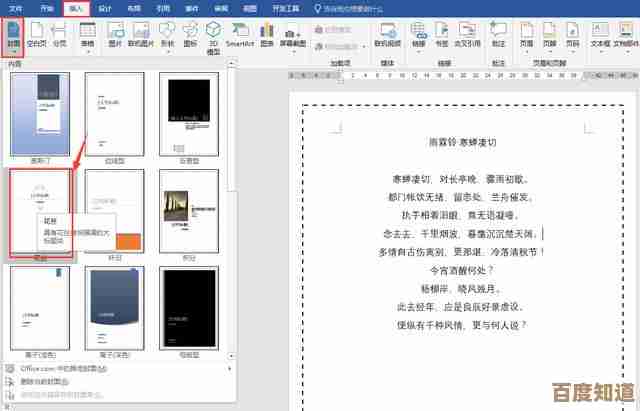
本文由歧云亭于2025-11-01发表在笙亿网络策划,如有疑问,请联系我们。
本文链接:http://www.haoid.cn/wenda/53589.html